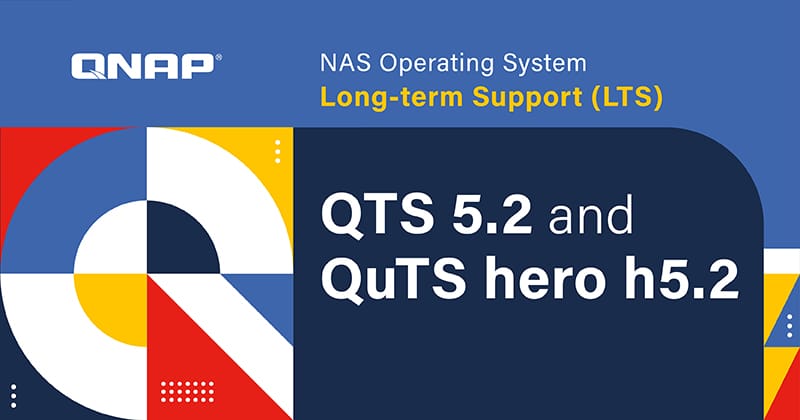Vorab muss ich euch ein paar Informationen an die Hand geben: Ich war, bis zum März diesen Jahres ein typischer „Windows-Jünger“. Angefangen bei einem 386er DOS-System, über Windows 95, 98 SE, 2000, XP, 7 und zuletzt Windows 10 – knappe 28 Jahre reine „Windows-Power“. Im Smartphone-Bereich fand ich den Weg über Nokia zu Blackberry (vor seiner Android-Zeit) und dann zu Android, erst Samsung, dann zu Googles „Pixel“-Serie.
Für Apple hatte ich nur Verachtung übrig. Nicht ob der „schlechten“ Produkte. Eher die widerwärtige Preisphilosophie, den geschlossenen Kosmos und den „hippen Menschen“ die Iphones als Statussymbol nutzten.
Nun stand ich vor der Frage, kaufe ich mir erneut ein Windows-Ultrabook im Preissegment 1000 Euro + X und ärgere mich (wie bei meinem letzten Windows-Gerät) nach 3,5 Jahren darüber, dass es angeblich „inkompatibel“ sein soll, oder traue ich mich mal an ein Apple-Gerät?
Nach eingängigen Studien entschied ich mich, maßgebend aufgrund des neuen „M1“-Prozessors für ein Macbook. Da ich das Gerät ausschließlich gewerblich, für Grafik-, Webdesign und Videoproduktionen sowie klassischem „Digitalbusiness“ in Text und Web nutze, war mir klar, dass es kein stationäres Gerät sein soll.
Außerdem hatte noch in meinen Geschäftsräumen 2 Windows-PCs, eine davon eine Videoschnitt-Maschine. Im Homeoffice stand ebenfalls noch eine „Standard-Office-Kiste“.
Gesagt, getan: Macbook Pro M1, 8GB, 256GB HDD sowie eine Samsung T7 SSD mit USB 3.2 und 1TB Speicher.
Das Unboxing
Nein, ich erspare euch das auspacken: Apple legt viel Wert auf das „haptische“ Feeling beim Auspacken. Wertigkeit soll vermittelt werden, Auspacken als Erlebnis. Ich kann damit nicht viel anfangen. Doch wer es mag, wird es lieben, Apple-Geräte auszupacken.
Die Ersteinrichtung war unglaublich intuitiv. Selbst für erfahrene Windows-Nutzer wurde der Einstieg durchaus einfach gestaltet. Nach 30 Minuten waren alle Updates installiert und das Gerät stand in seiner Pracht vor mir.
Das erste Benutzen
Die erste Überraschung war für mich das Trackpad sowie die Tastatur. Ich habe schon immer viel Geld für Tastaturen und Mäuse ausgegeben, doch Apple schlägt alles. Mit der Logitech MX Keys komme ich hier noch am nächsten an dieses Feeling ran. Doch ich tippe schneller auf dem Macbook.
Das Display schlägt alle, die ich bisher kannte. Die Farbgenauigkeit des Macbook Pros im Vergleich zu meinen Standart-Monitoren ist unglaublich. Ich sehe heute auf dem Macbook genau die Farben, die ich später im Druck erhalte – trotz Kalibrierspinne. Hier habe ich mir die Anschaffung eines teuren Grafikmonitors sparen können.
Ebenfalls überrascht war ich von der Lautsprecherqualität. Für eingebaute „Notebook-Lautsprecher“ klingen die fantastisch. Ebenso die Mikrofone bei Skype-Konferenzen. Das macht „ab Werk“ Spaß. Heute schließe ich mein Rode NT-USB selten an – außer für Produktionen.
Die Datenübertragung von Speichern auf das Gerät stellen für mich eine neue Welt dar. Es ist fantastisch zu sehen, welche Datenmengen beispielsweise von den Speicherkarten in kürzester Zeit transferiert werden können. Das Upgrade ist riesig.
Liebling, ich habe die Tasten vertauscht
Dieses Thema ist lustig. War bei Windows das „rote X“ immer oben rechts, ist es nun oben links. Eine kleine Änderung des täglichen Workflows, könnte man meinen. Wie oft ich aber auch nach über einem halben Jahr noch nach „oben rechts“ mit der Maus wische, ist beachtlich.
Bei Mac ist es jedoch grundsätzlich so, dass mehr mit Tastenkombinationen gearbeitet wird. Cmd + q -> Fenster schließen.
Übrigens habe ich meine Fenster auch häufig geschlossen, wenn ich das @-Zeichen machen wollte… Mac-User mit Windows-Erfahrung wissen weshalb (cmd + q -> schließen, opt + q = @)
Und dann war da noch die Frage, wie ich eine verdammte Software installiere – und lösche. Wieso hat mir niemand gesagt, dass ich das Icon im Launcher einfach auf die HDD ziehen kann? Und wieso sagte man mir nicht, dass ich durch ziehen des Programm-icons auf den Papierkorb Software deinstallieren kann?
Mein Gott, war das im Vergleich zu Windows einfach …
Also: Ja, es ist einiges anders in MacOS. Übrigens: Die wahnsinnig praktische Funktion des „Andockens“ von Fenstern, in dem man es an den linken oder rechten Bildschirmrand schiebt, gibt es bei MacOS nicht. Abhilfe schafft die knapp 10 Euro teure App „Magnet“ aus dem Appstore. Ein Wundermittel, das Windows-Funktionalität auf den Mac bringt.
Der erste Videoschnitt
Dummerweise bin ich eine Person, die sofort in die „Vollen“ geht. So musste ich nach 48 Stunden das erste Videoprojekt schneiden. Was tun? Adobe Cloud ist zwar in meinem Besitz, aber ich habe noch nie mit Premiere ernsthaft gearbeitet. Und für meine Laien-Arbeiten ist das Programm einfach überdimensioniert. Magix läuft jedoch nicht auf Mac. Also: Ran an die kostenlose „iMovie“-Software.
Und was soll ich sagen? Der Videoschnitt funktionierte intuitiv. Und noch mehr: Noch nie konnte ich so flüssig durch eine 4k-Timeline scrollen, wie auf diesem Mac.
Ach so: Ich sollte vielleicht noch erwähnen, dass ich zu diesem Zeitpunkt im Akku-Betrieb war und auf der Terrasse saß.
Nun, nach 40 Minuten war mein Dilettanten-Schnitt erledigt und ich wollte Rendern: Ach was soll der Geiz, höchste Qualität, hau raus was geht. Beste Qualität (ProRes) ausgewählt, Komprimieren auf „Bessere Qualität“, Full-HD-Output. Audio und Video. Knapp 20GB sollte das Endvideos haben. Ich lies iMovie auf die externe SSD rendern. Nach nicht einmal 4 Minuten war das knappe 8 Minuten Video durch. Ich war schockiert, dachte ich doch, dass dies nun eine Stunde dauern wird.
Und sonst so?
Man wird überrascht sein, welche Software heute für Mac verfügbar ist. Office, Adobe, Filezilla, selbst ein Kombi-Programm für Whatsapp, Twitter, Skype, Threema, Discord etc. gibt es. (All-in-one-Messenger) – kostenlos.
Ich habe sämtliche Software, die ich für mein tägliches Arbeiten benötige, gefunden – oder eine mindestens ebenbürtige Alternative.
Die Rechenleistung ist, wenn man von Windows-Systemen kommt, aberwitzig. Meine Produktivität hat sich erhöht. Mein Home-Office-Windows-System ist abgeklemmt und im Keller verstaut – und meine „Videoschnittmaschine“ im Büro war nie wieder angeschaltet. Ich arbeite ausschließlich auf dem Macbook.
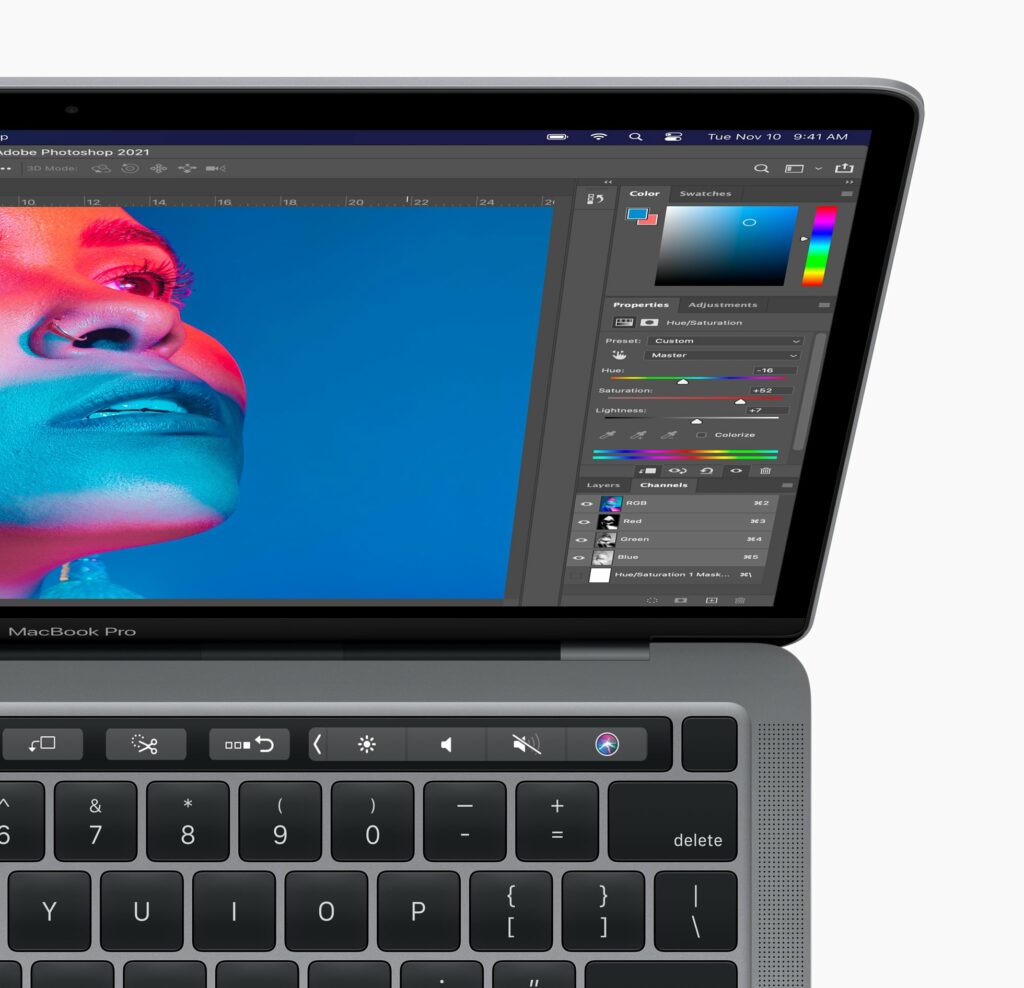
Kritik
Ja Kritik habe ich zu äußern. Wer Windows-PCs kennt, schätzt die Konnektivität der Geräte. Anschlüsse ohne Ende sind vorhanden. Der Mac Pro M1 hat genau 2 Thunderbolt USB-C-Anschlüsse, über einen wird geladen.
Anschlussmöglichkeiten für externe Monitore? Fehlanzeige! Hierfür braucht es einen USB-C auf „Dingeling“-Adapter für fast 75 Euro. Diesen habe ich mir gleich doppelt gekauft – einmal für das Büro, einmal für das Homeoffice. Nun kann ich einen externen (nicht 2) 4K-Monitor anschließen und habe einen klassischen USB3-Anschluss an den ich eine Dockingstation angeschlossen habe, an der weitere USB-Hubs und Cardreader angeschlossen sind. Außerdem kann über den Apple-Adapter auch die Energieversorgung hergestellt werden. Hierfür gönnte ich mir noch 2 90-Watt-Netzteile, die nun „stationär“ angeschlossen sind.
So habe ich das original Apple-Ladekabel immer „unbenutzt“ herumliegen, wenn ich mal „nicht im Büro“ oder am Schreibtisch im Homeoffice bin.
Auch dass keine zwei externen Monitore angeschlossen werden können, finde ich schade. Dies geht technisch offenbar nicht, soll aber in der M2-Version des Prozessors behoben werden.
Auch das Transferieren von Daten wurde deutlich komplizierter. Zwar kann man weiterhin über Card-Reader und USB-Sticks Daten auf das MacBook übertragen – nach Anschluss von genanntem Zubehör. Doch gerade wenn es um den Transfer von Daten vom Smartphone auf das Macbook geht, wird es kompliziert. Hierfür gibt es mittlerweile Apps, die den Zugriff auf das Android-Gerät ermöglichen, Plug-and-Play ist jedoch nicht möglich.
Sinnvoller erscheint mir da die Nutzung von „SnapDrop“, einer Art “AirDrop“ im gleichen Netzwerk. Dann kann vom Smartphone auf das Macbook problemlos übertragen werden.
Gaming
Ab und zu spiele ich gerne mal ein Spielchen. Dies ist natürlich auf Apple-Geräten von Hause aus nicht das stärkste Spielfeld, auf dem sich ein Macbook bewegen kann. Doch was Apple mittlerweile technisch möglich macht, ist wirklich bemerkenswert. Ich habe League of Legends installiert und kann in Full-HD mit „hohen Details“ bei rund 60 FPS spielen. Rosetta2 emuliert dabei das Spiel für den M1-Prozessor, da Riot bis Heute keine native Mac M1-Version anbietet.
Andere, optimierte Spiele laufen teilweise mit Framezahlen im dreistelligen Bereich. Auch das Streamen über Google Stadia oder Geforce Now funktioniert fehlerfrei.
Interessant ist, dass auch eine Stunde zocken das Gerät nicht in einen „Hubschrauber“ verwandelt: Die Kühlung des Macbook-Pro M1 ist unglaublich effizient. Das Gerät läuft zu 95 % im Normalbetrieb ohne Lüfter, selbst beim rendern von Videos. Beim Gaming springt er nach 30 bis 60 Minuten mal an, aber bleibt dabei recht leise.
Akkulaufzeit
Einen Punkt muss ich noch ansprechen. Jeder Windows-Notebook-Nutzer kennt es: Die Akkulaufzeit der Note- und Ultrabooks ist begrenzt. Je nach Nutzung drei vielleicht auch fünf Stunden, manche Geräte kommen noch auf sechs bis sieben.
Das MacBook Pro M1 kommt bei mir immer auf gute acht bis zehn Stunden aktive Nutzung bei zumeist voller Display-Helligkeit. Regelt man die Helligkeit etwas herunter, werden es gerne auch mal 12 Stunden.
Die 18 Stunden, die Apple angibt, habe ich bisher unter „produktiver Arbeit“ noch nicht geschafft. Aber wenn man zwölf Stunden am Macbook geschuftet hat, darf man auch mal Feierabend machen.
Fazit
Der Umstieg von Windows zu Apples MacOS fiel mir leicht. Ja ich musste einige Punkte ergoogeln, die elementar anders sind als bei Windows-PCs. Das MacBook Pro M1 hat bei mir tatsächlich jedes (!) andere PC-System ersetzt.
Ich nutze nur noch das MacBook – mit dem externen 4K-Monitor.
Und da kommen wir auch zur Kritik: Man muss sich bewusst sein, dass die Anschaffung des MacBooks für rund 1350 Euro nicht die Einzige sein wird: Externer Monitor, Kartenleser, vielleicht auch eine superschnelle Festplatte, Monitor-Adapter, USB-C Hubs etc. Auch da kommen schnell mehrere hundert Euro dazu.
Über die mir nun zur Verfügung stehende Technik hingegen bin ich begeistert. Was Apple mit dem M1-Prozessor, der Kühlung und der Akkulaufzeit geleistet hat, ist phänomenal. Ich freue mich bereits jetzt auf die Nachfolger und überlege, mir dann für den stationären Bürobetrieb vielleicht ein Mac Mini M2 zuzulegen – oder gleich einen iMac.